
Kæmper du med svchost.exe-applikationsfejlmeddelelsen, der siger:
- Instruktionen på “0x745f2780” refererede til hukommelse på “0x00000000”. Hukommelsen kunne ikke “læses”.
- Klik på OK for at afslutte programmet
- Klik på Annuller for at fejlsøge programmet
Hvis JA, så rol ikke, for i denne artikel får du de komplette oplysninger, såsom hvad er svchost.exe, hvad der forårsager SVCHOST fejl, og hvordan fikser jeg svchost.exe fejl i Windows 10?
Så uden at spilde mere tid lad os begynde at grave ud oplysningerne om svchost.exe.
Hvad er SVCHOST.EXE?
SVCHOST.EXE (servicehost) er et almindeligt procesnavn for tjenester, der overfører funktionaliteten af exe-filer til DLL (dynamiske linkbiblioteker).
Enkelt sagt er det en proces, der kan være vært fra et system til mange Windows-tjenester i operativsystemet.
Dette gør det muligt for Windows at genbruge funktionaliteterne og starte forskellige DLL-filer, da de ikke kan køre af sig selv.
Når vi taler om fejlen 0x745f2780, opstår den ved en korrupt Windows Update-proces og vises normalt efter dit login til Windows.
Hvad der forårsager SVCHOST fejl?
Svchost-fejlen er normalt forårsaget på grund af forkert Windows Update eller ødelagte windows-systemfiler på din computer, hvilket fører til en fejlmeddelelse 0x745f2780, der vises på skærmen, hvilket gør computerens ydelse langsom.
Svchost.exe-applikationsfejlen kan også forårsage på grund af upassende opdateringsindstillinger og uregistrerede Windows DLL-filer.
Sådan ordnes SVCHOST 0x745f2780 fejl
For at løse svchost.exe applikationsfejl, skal du prøve de nedenfor givne løsninger:
- Bekræft Windows Update-indstillinger
- Genregistrering af Windows DLL-filer
- Sluk for automatiske Windows-opdateringer
- Fjern de beskadigede eller beskadigede Windows-opdateringsfiler
- Rengør registeret
Dette er listen over løsninger, følg dem nu i detaljer.
Løsning 1: Kontroller Windows Update-indstillinger
For at løse svchost.exe-applikationsfejlvinduerne 10, skal du først verificere Windows-opdateringsindstillingerne korrekt. Følg trinnene for at gøre det:
- Klik på Start> Kør, og skriv “services.msc” i dialogboksen Kør, og klik på OK.

- Find “Windows-opdateringer”, og dobbeltklik på den.
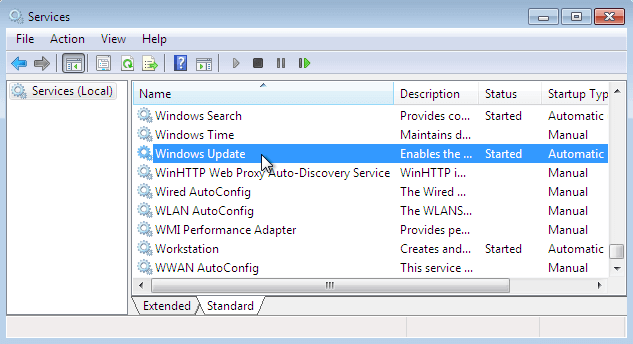
- Klik på fanen “Log på”, og se derefter, at “Lokal systemkonto” er valgt som logon-konto
- Marker afkrydsningsfeltet for “tillad service til at interagere med desktop” er “UNCHECKED”.
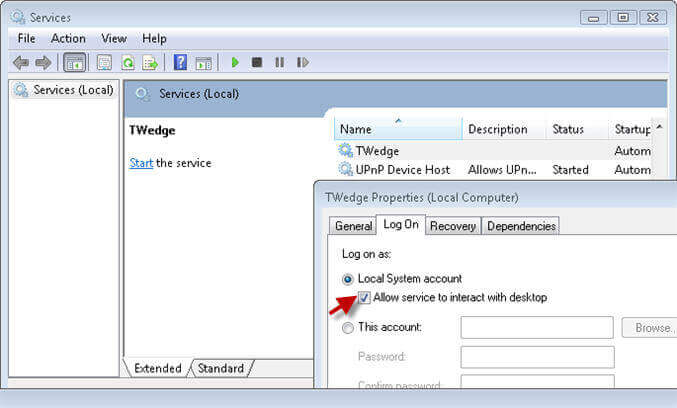
- I afsnittet “Hardwareprofil” under fanen “Log på” skal du kigge efter tjenesten “Automatiske opdateringer” er aktiveret.
- På Start-fanen skal du vælge Starttype “Automatisk”

- Under “Servicestatus” under fanen Generelt skal servicestatus være “Startet”, hvilket kan gøres ved at klikke på “Start” -knappen for at aktivere den.
- Gentag ovenstående trin for “Baggrund intelligent overførselsservice (BITS).”
Efter afslutning af ovenstående trin og bekræftelse af Windows Update-indstillingerne vises svchost.exe-fejlen ikke.
Løsning 2: Registrer Windows DLL-filer igen
Genregistrering af Windows Update DLL-filer kan hjælpe dig med at slippe af med svchost-fejl.
Men for det skal du omregistrere filen “WUAPI.DLL” for at bekræfte, at Windows Update-tjenesten fungerer nøjagtigt.
Her er trinene til at omregistrere Windows Update DLL-filer:
- Klik på Start> Kør, og skriv “cmd”, og klik på
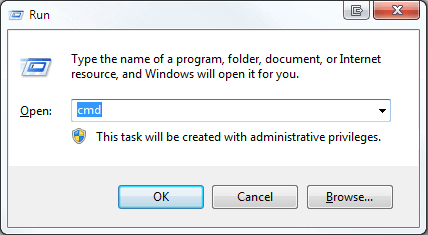
- Skriv “REGSVR32 WUAPI.DLL” i vinduet Kommandoprompt, og tryk på Enter.

- Vent på, at meddelelsen “DllRegisterServer in WUAPI.DLL er lykkedes” vises, og klik på
- Skriv også følgende kommandoer for at registrere Windows Update DLL-filer og derefter gentage den samme proces:
REGSVR32 WUAUENG.DLL
REGSVR32 WUAUENG1.DLL
REGSVR32 ATL.DLL
REGSVR32 WUCLTUI.DLL
REGSVR32 WUPS.DLL
REGSVR32 WUPS2.DLL
REGSVR32 WUWEB.DLL
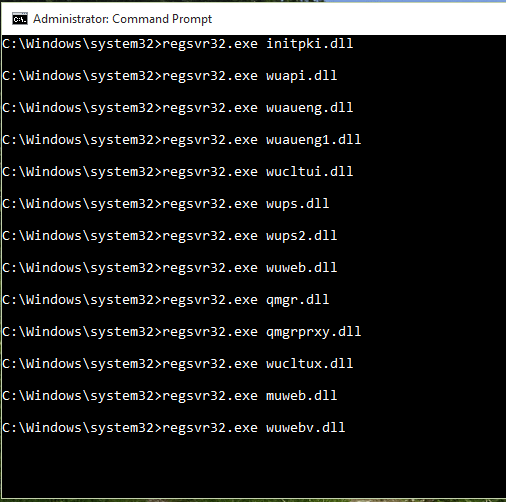
- Når du er færdig med kommandoerne, skal du afslutte kommandopromptvinduet.
Windows Opdatering DLL-filer er register, og nu er applikationsfejlen svchost.exe fejl i Windows 10 løst.
Løsning 3: Sluk for automatiske Windows-opdateringer
Det kan muligvis være en løsning at løse svchost.exe-applikationsfejl ved at slå Windows automatisk opdatering fra. Følg trinnene for at slå opdateringer fra:
- Gå først til indstillingen “Start” og derefter Kontrolpanel og derefter til Automatiske opdateringer
- Vælg ”Sluk for automatiske opdateringer”
- Genstart nu dit system
- Efter dette skal du udføre en manuel Windows-opdatering og derefter genstarte din pc igen.
- Nu i det sidste trin skal du aktivere Windows Automatiske opdateringer.
Løsning 4: Fjern de beskadigede eller beskadigede Windows-opdateringsfiler
Fjernelse af de beskadigede eller beskadigede Windows Update-filer kan løse svchost-fejlmeddelelsen, der vises på computerskærmen.
Følg trinnene for at fjerne beskadigede filer:
- Tryk på Windows + R-tasten
- Skriv cmd, og klik på OK
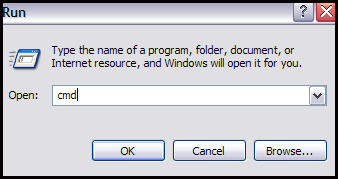
- Skriv følgende kommando i kommandopromptvinduet, og tryk på enter
- net stop wuauserv
- Skriv nu cd% Windir% i kommandoprompten, og tryk på
- Skriv den nedenstående kommando, og tryk derefter på enter bare for at omdøbe mappen SoftwareDistribution
- ren Software Distribution SD_OLD
- Genstart Windows-opdateringstjenesten ved at skrive den nedenstående kommandoprompt
- net start wuauserv
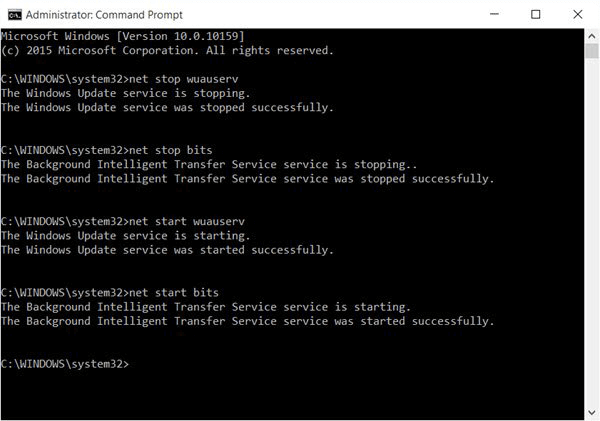
Til sidst skal du skrive exit og trykke på Enter for at lukke kommandoprompten
Disse kommandoer vil fjerne alle de korrupte Windows-opdateringsfiler og løse svchost.exe fejlproblemet.
Løsning 5: Clean Out registreringsdatabasen
Selv efter at have korrigeret indstillingerne i Windows-opdatering, er fejlen stadig ved, skal du rydde registreringsdatabasen.
Problemer i registreringsdatabasen gør altid din computer langsom og viser svchost 0x745f2780 fejl og andre problemer.
For at løse denne fejl skal du rense registreringsdatabasen. At gøre dette manuelt kan tage meget tid og kan være lidt risikabelt, hvis du ikke har teknisk viden på computeren.
Derfor foreslås det at prøve CCleaner at rydde registreringsdatabasen uden problemer.
Fa CCleaner til at rense registret med lethed
Bedste & nem løsning til at rette SVCHOST.exe fejl
Selvom de ovennævnte løsninger vil hjælpe dig med at løse svchost-fejlen, hvis du finder problemer med at udføre dem, så er her en let løsning for dig.
Prøv PC Reparationsværktøjet. Dette er et avanceret reparationsværktøj, der vil scanne din computer en gang, opdage problemet og løse alle fejl, såsom opdateringsfejl, DLL-fejl, applikationsfejl og mange andre let.
Dette værktøj løser ikke kun fejl og problemer, men reparerer også utilgængelige eller korrupte Windows-systemfiler og optimerer pc-ydelsen.
Fa PC Reparationsværktøj til at løse svchost 0x745f2780 fejl let
Konklusion
Det forventes, at løsningerne ledede dig til at løse svchost.exe-applikationsfejl Windows 10.
Hvis ingen af løsningen har fungeret for dig, skal du blot prøve den lette løsning, der er nævnt ovenfor og slippe af med en sådan applikationsfejl.
Bortset fra dette, hvis du har nogle forslag eller forespørgsler angående svchost-fejlen, så skriv til os i nedenstående kommentarsektion.
Hardeep has always been a Windows lover ever since she got her hands on her first Windows XP PC. She has always been enthusiastic about technological stuff, especially Artificial Intelligence (AI) computing. Before joining PC Error Fix, she worked as a freelancer and worked on numerous technical projects.